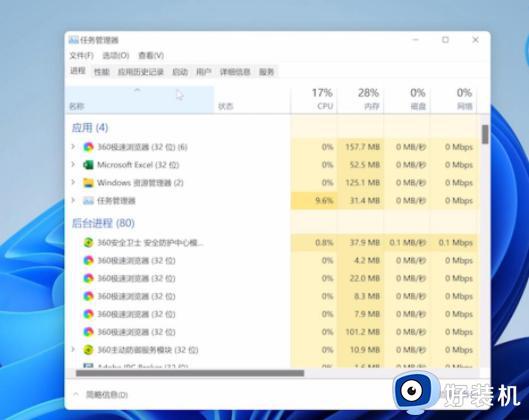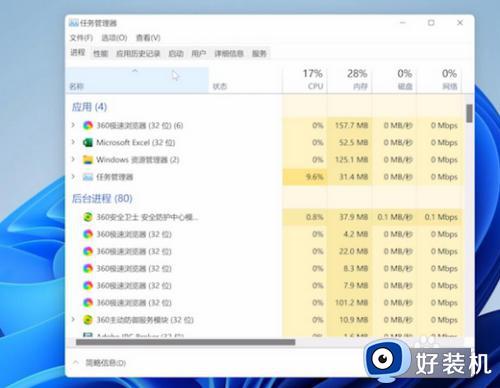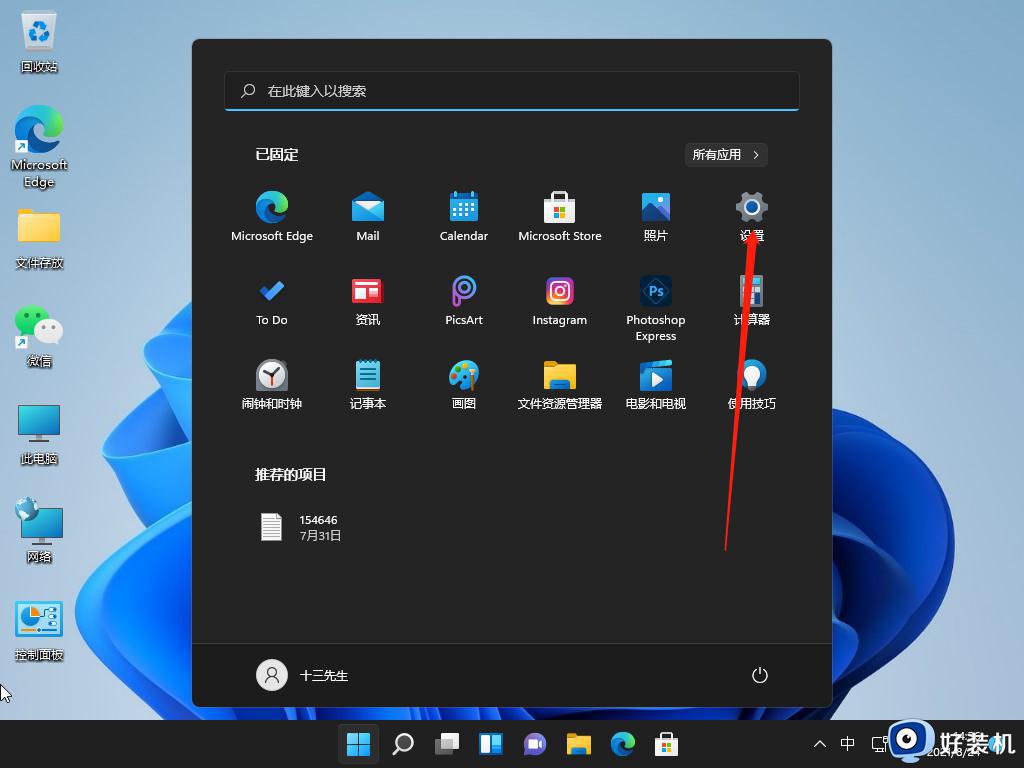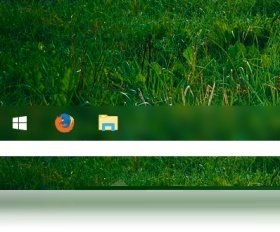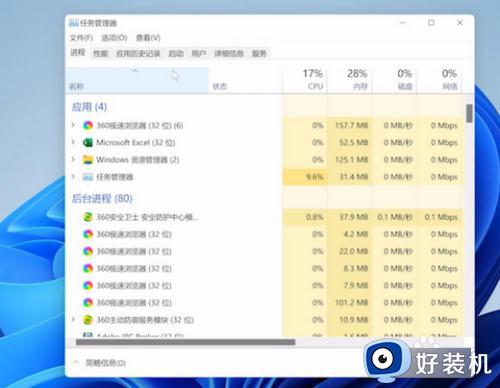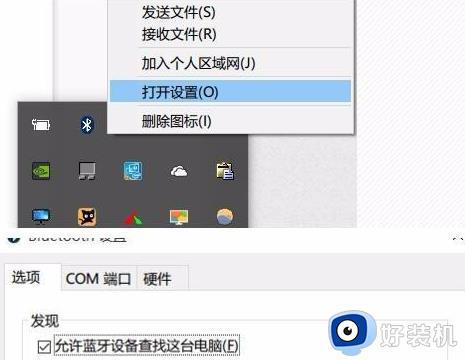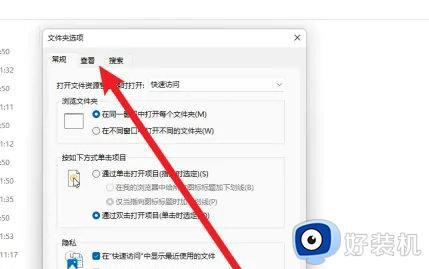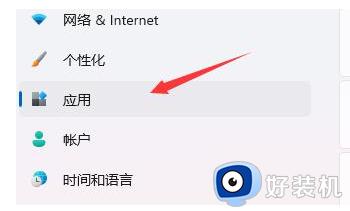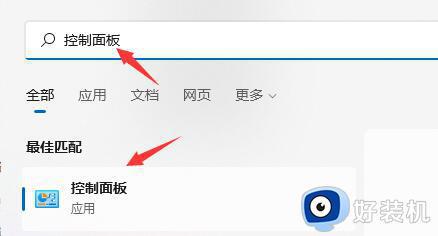win11鼠标卡顿几秒又恢复正常怎么办 win11鼠标间歇性卡顿一两秒过会又正常了如何解决
时间:2023-12-18 15:46:43作者:huige
日常工作中都会用到电脑,在使用的过程中,总是会遇到各种问题,比如就有不少用户升级到win11系统之后,就遇到了鼠标卡顿几秒又恢复正常的情况,许多人都不知道是怎么回事,可能是usb接口设置有问题等引起,本教程这就给大家详细介绍一下win11鼠标间歇性卡顿一两秒过会又正常了的解决方法。
一、硬件
1、首先检查一下你的鼠标是否存在问题。
2、有条件的朋友可以连接其他电脑试试看。

3、如果你使用了鼠标垫,还可以检查一下鼠标垫上是否有破损或脏东西。

4、还可以检查一下usb接口是否存在灰尘或者是否连接完好。
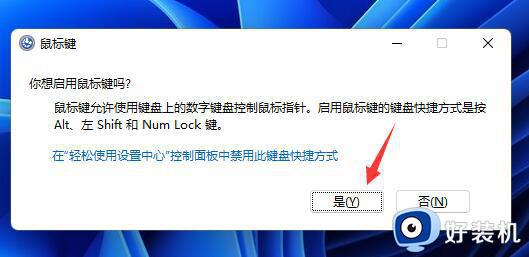
二、系统
1、如果确认了不是硬件问题,再尝试用下面的方法。
2、右键底部开始菜单,打开“设备管理器”
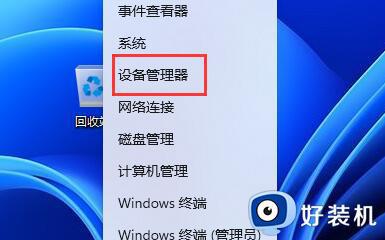
3、打开后,展开“通用穿行总线控制器”,双击打开连接鼠标的那个usb接口。
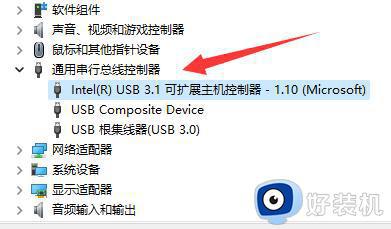
4、接着进入“电源管理”,取消“允许计算机关闭此设备以节约电源”
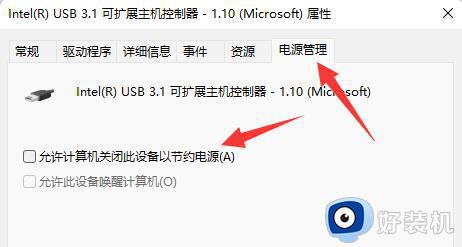
5、如果关闭后还是不行,再试试进入“驱动程序”,选择“更新驱动程序”
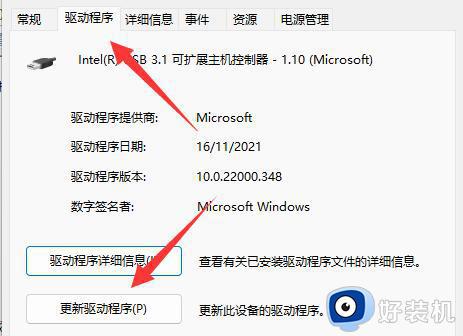
以上给大家介绍的就是win11鼠标卡顿几秒又恢复正常的详细解决方法, 有遇到一样情况的用户们可以参考上面的方法步骤来进行解决吧。